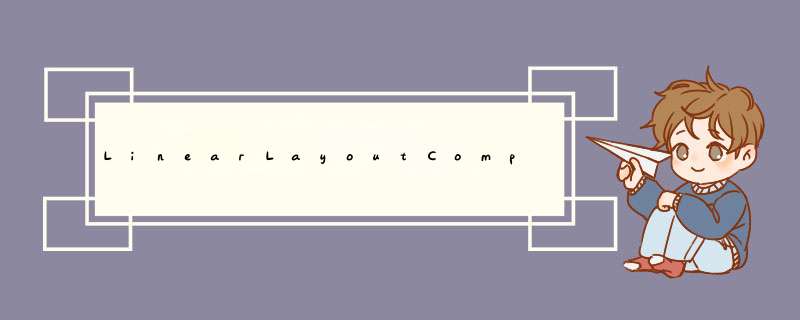
LinearLayoutCompat 支持 LinearLayout的常用用法,可参考: Android Material Design :LinearLayoutCompat添加分割线divider
重点: 虽然定义的是 分割线 ,但设置 line.setShape(GradientDrawable.LINE) 将导致颜色不生效。
Android Material Design :LinearLayoutCompat添加分割线divider
Android GradientDrawable动态设置背景
方法一也是我们常用的方法,可以在按钮间添加作为分割线的View,设定好View的宽度高度和颜色值后插入按钮的布局间。View的样式如下:
<View
android:layout_height="fill_parent"
android:layout_width="1dp"
android:background="#90909090"
android:layout_marginBottom="5dp"
android:layout_marginTop="5dp"
/>
相应的布局如下:
<LinearLayout
android:layout_width="fill_parent"
android:layout_height="wrap_content"
android:adjustViewBounds="true"
android:orientation="horizontal">
<Button
android:layout_width="fill_parent"
android:layout_height="wrap_content"
style="?android:attr/buttonBarButtonStyle"
android:text="Yes"
android:layout_weight="1"
android:id="@+id/button1"
android:textColor="#00b0e4" />
<View android:layout_height="fill_parent"
android:layout_width="1px"
android:background="#90909090"
android:layout_marginBottom="5dp"
android:layout_marginTop="5dp"
android:id="@+id/separator1" />
<Button
android:layout_width="fill_parent"
android:layout_height="wrap_content"
style="?android:attr/buttonBarButtonStyle"
android:text="No"
android:layout_weight="1"
android:id="@+id/button2"
android:textColor="#00b0e4" />
<View android:layout_height="fill_parent"
android:layout_width="1px"
android:background="#90909090"
android:layout_marginBottom="5dp"
android:layout_marginTop="5dp"
android:id="@+id/separator2" />
<Button
android:layout_width="fill_parent"
android:layout_height="wrap_content"
style="?android:attr/buttonBarButtonStyle"
android:text="Neutral"
android:layout_weight="1"
android:id="@+id/button3"
android:textColor="#00b0e4" /></LinearLayout>
方法二
通过LinearLayout指定的divider的属性来插入分隔符,类似于Listview的效果。这种方法的好处在于缩减布局代码量,同时在button数量未知的情况下能更方便的进行显示。但是这种方法只适用API版本11以上的机型。
使用方法也很简单,先创建分隔线的样式文件
<?xml version="1.0" encoding="utf-8"?><shape xmlns:android="http://schemas.android.com/apk/res/android">
<size android:width="1dp" />
<solid android:color="#90909090" /></shape>
再在布局文件中引用
<LinearLayout
android:layout_width="fill_parent"
android:layout_height="wrap_content"
android:adjustViewBounds="true"
android:divider="@drawable/separator"
android:showDividers="middle"
android:orientation="horizontal">
<Button
android:layout_width="fill_parent"
android:layout_height="wrap_content"
style="?android:attr/buttonBarButtonStyle"
android:text="Yes"
android:layout_weight="1"
android:id="@+id/button1"
android:textColor="#00b0e4" />
<Button
android:layout_width="fill_parent"
android:layout_height="wrap_content"
style="?android:attr/buttonBarButtonStyle"
android:text="No"
android:layout_weight="1"
android:id="@+id/button2"
android:textColor="#00b0e4" />
<Button
android:layout_width="fill_parent"
android:layout_height="wrap_content"
style="?android:attr/buttonBarButtonStyle"
android:text="Neutral"
android:layout_weight="1"
android:id="@+id/button3"
android:textColor="#00b0e4" /></LinearLayout>
最主要的代码如下
android:divider="@drawable/separator"
android:showDividers="middle"
当然分隔线的样式也可以用图片来替代,这就看项目的需求了。
欢迎分享,转载请注明来源:内存溢出

 微信扫一扫
微信扫一扫
 支付宝扫一扫
支付宝扫一扫
评论列表(0条)